
După cum știți, discurile fizice pot fi uzate în timp, praful, zgârieturile etc. pot face ca acestea să fie inutilizabile. Când creați o imagine, orice disc fizic poate fi copiat și apoi păstrat pe computer, în nor. sau în alt loc.
Imaginea discului creată poate fi trimisă undeva, copiată și, de fapt, poate fi utilizată fără inserarea discului fizic în CD-ROM-ul însuși.
Pentru a crea o imagine pe disc, este convenabil să utilizați programul UltraISO. Acest program este unul dintre cele mai bune atunci când lucrează cu imagini și poate face multe lucruri.
La instalarea programului, se propune crearea de unități virtuale. Suntem de acord cu aceasta și pe computer este obținut un DVD-ROM virtual suplimentar.
Cum se creează o imagine pe disc în UltraISO
Începem programul, în fereastra de mai jos există directoare, în partea de sus - zona de lucru.

Luăm orice dosar cu date. Să fie fotografiile dintr-un album marin sau chiar un sistem de operare Windows 7 pe un disc fizic.
Acum, pentru a scrie aceste fișiere, de exemplu, pe o unitate flash USB, trebuie să creați o imagine pe disc. Asta este, așa cum am spus deja, a face un disc virtual al acestora.
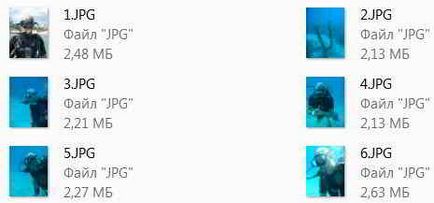
În fereastra programului UltraISO, adăugăm fișiere în spațiul de lucru din care dorim să creăm o imagine.

Mai jos mergeți la director, selectați dosarul Diving. selectați toate fișierele, faceți clic dreapta și selectați Adăugați.
Puteți să le transferați pur și simplu în spațiul de lucru ținând apăsat butonul stâng al mouse-ului. Acum trebuie să creați o imagine virtuală din aceste fișiere.
Faceți clic pe Fișier - Salvare ca. alegeți locația și dați numele - Diving. Tipul de fișier trebuie să fie ISO și faceți clic pe Salvați.

Procedura de creare a imaginii începe. După ceva timp, imaginea va fi creată. Arată ca o bucată obișnuită de hârtie. În proprietățile folderului, puteți vedea că acesta este de fapt un fișier de imagine ISO, dimensiunea în acest caz este de 37,1 MB.
Când selectați o imagine, trebuie să alegeți cum să deschideți acest fișier. Selectați Deschideți utilizând UltraISO. sub marca de marcare Utilizați întotdeauna această aplicație pentru a deschide fișierele .iso și faceți clic pe OK.
Fișierul imagine după aceste acțiuni va fi afișat ca un disc. Acum această imagine poate fi trimisă undeva. Poate fi scris și pe suporturi amovibile.
Pentru a face acest lucru, selectați Instrumente - Burn CD image în program. În fereastra de înregistrare a imaginilor care se deschide, selectați unitatea și selectați fișierul imagine pe care doriți să-l scrieți.
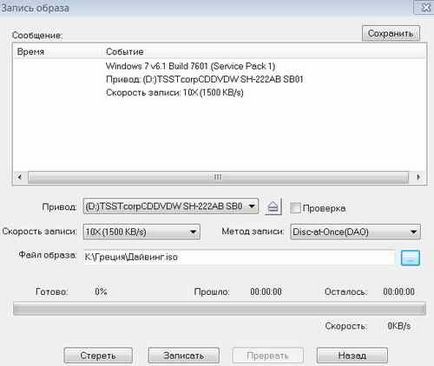
Viteza de scriere este mai bine setată mai jos, deoarece cu cât este mai mare viteza, cu atât mai multe posibilități de eroare și erori de înregistrare. Faceți clic pe Înregistrare și procesul de înregistrare are loc.
Apăsăm în program pentru a monta unitatea virtuală. Selectați unitatea și fișierul imagine în fereastra deschisă. Astfel, ca și cum, am introdus discul pe CD-ROM.
Acest lucru poate fi util în cazul în care, de exemplu, descărcați un fișier în imagine. După selectarea unei imagini, faceți clic pe Mount (Montare) și deschideți imaginea discului. Imaginea funcționează exact în același mod dacă am rulat un disc fizic.
Puteți utiliza în continuare programul fără a monta imaginea. Pentru a face acest lucru, faceți clic pe File - Open. căutăm imaginea necesară, selectăm fișierele, dă clic pe butonul din dreapta și alegem Extracte în .... Apoi, specificăm locul unde ar trebui plasate.
Fișierele sunt extrase și nu vor mai arăta ca o imagine, și anume fișiere deschise care pot fi deschise și vizualizate în mod obișnuit.
Ce pot impacheta în imaginea ISO
Când scrieți pe discul fizic al imaginii, trebuie să monitorizați volumul din partea de sus a programului, astfel încât să nu depășească capacitatea discului.
Dacă fișierul este montat într-o unitate virtuală, atunci programul nu permite să fie șters. Pentru a șterge un fișier imagine, debifați-l în program și apoi ștergeți-l.
Cum se creează o unitate flash USB multiboot
Cu UltraISO, puteți crea o unitate flash multi-boot. Dacă luați pur și simplu fișierele sistemului de operare și încercați să le scrieți, acestea nu se vor încărca.
Prin urmare, trebuie să creați o imagine din fișierele OS,

deschideți imaginea în programul UltraISO, apăsați Boot și selectați din meniul drop-down Burn image image.
În fereastra deschisă din lista derulantă, selectăm unitatea flash necesară, metoda de înregistrare și tot. Dacă faceți clic pe Format, unitatea flash va fi formatată și faceți clic pe Înregistrare.
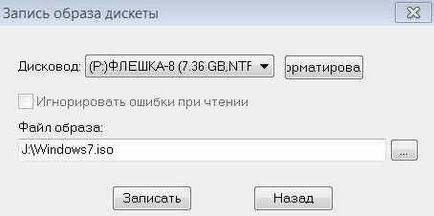
Începe înregistrarea imaginii OS pe unitatea flash USB. După terminarea înregistrării, veți primi o unitate flash multiboot. Poate fi introdus în computer, execută meniul de boot sau reconstrui BIOS-ul în BIOS, astfel încât computerul să poată fi încărcat de pe suportul USB.
Alte postări după subiect:
Articole similare
-
Cum se creează un disc de boot Windows 7 și Windows 8 - instrucțiuni pas cu pas
-
Cum de a face o imagine de Windows XP pe disc prin intermediul alcoolului
-
Cum se creează un disc de boot windows xp - ajutor pentru computer
Trimiteți-le prietenilor: